Примітка.: Панель To-Do недоступна в новій програмі Outlook для Windows. Однак ви можете скористатися подібною функцією, наприклад "Мій день", щоб швидко переглянути завдання та події календаря.
Використовуйте функцію "Мій день", щоб переглядати майбутні події й завдання календаря в будь-якому місці Outlook, зокрема "Пошта", "Календар" і "Люди".
Примітка.: Багато функцій нової версії Outlook для Windows працюють так само, як і інтернет-версія Outlook. Якщо ви хочете спробувати нову версію, див. статтю Початок роботи з новою програмою Outlook для Windows.
Відкрити "Мій день"
Щоб відкрити розділ Мій день, угорі сторінки натисніть кнопку Мій день 
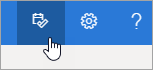
Перегляд майбутніх подій календаря
-
У поданні Мій день перейдіть на вкладку Календар, щоб переглянути майбутні події.
-
Виберіть подію, щоб переглянути додаткові відомості.
-
Щоб створити подію, натисніть кнопку Створити подію.
-
Щоб змінити день перегляду, виберіть дату у верхній частині панелі.
-
Виберіть Переключення подань

Перегляд завдань
-
У розділі Мій день перейдіть на вкладку Справи , щоб переглянути завдання.
-
Натисніть кнопку Додати завдання , щоб створити нове завдання. Ви також можете перетягнути електронний лист до області завдань, щоб створити нове завдання.
-
Щоб позначити завдання як важливе, виберіть Позначити як важливе

-
Щоб створити подію календаря для завдання, перетягніть її з області завдань до календаря.
-
Щоб позначити завдання як завершене, виберіть Позначити як завершене

Виберіть елемент Показати нещодавно завершені , щоб переглянути завдання, позначені як завершені.
Пов’язані теми
Створення, змінення або видалення запрошення на нараду або зустрічі в Outlook.com
Створення, змінення або видалення запрошення на нараду або зустрічі в інтернет-версії Outlook
Потрібна допомога?
|
|
Щоб отримати підтримку в Outlook.com, клацніть тут або виберіть пункт Довідка у рядку меню та введіть запит. Якщо довідка для самодопомоги не вирішила проблему, прокрутіть униз до напису Усе ще потрібна допомога? та натисніть Так. Щоб зв’язатися з нами в Outlook.com, потрібно ввійти. Якщо вам не вдається ввійти, натисніть тут. |
|
|
|
Додаткові відомості про обліковий запис Microsoft і передплати див. в розділі Довідка щодо облікового запису та виставлення рахунків. |
|
|
|
Щоб отримати довідку та виправити неполадки з іншими продуктами й службами Microsoft, укажіть свою проблему тут. |
|
|
|
Публікуйте запитання, слідкуйте за обговореннями та діліться знаннями в спільноті Outlook.com. |











